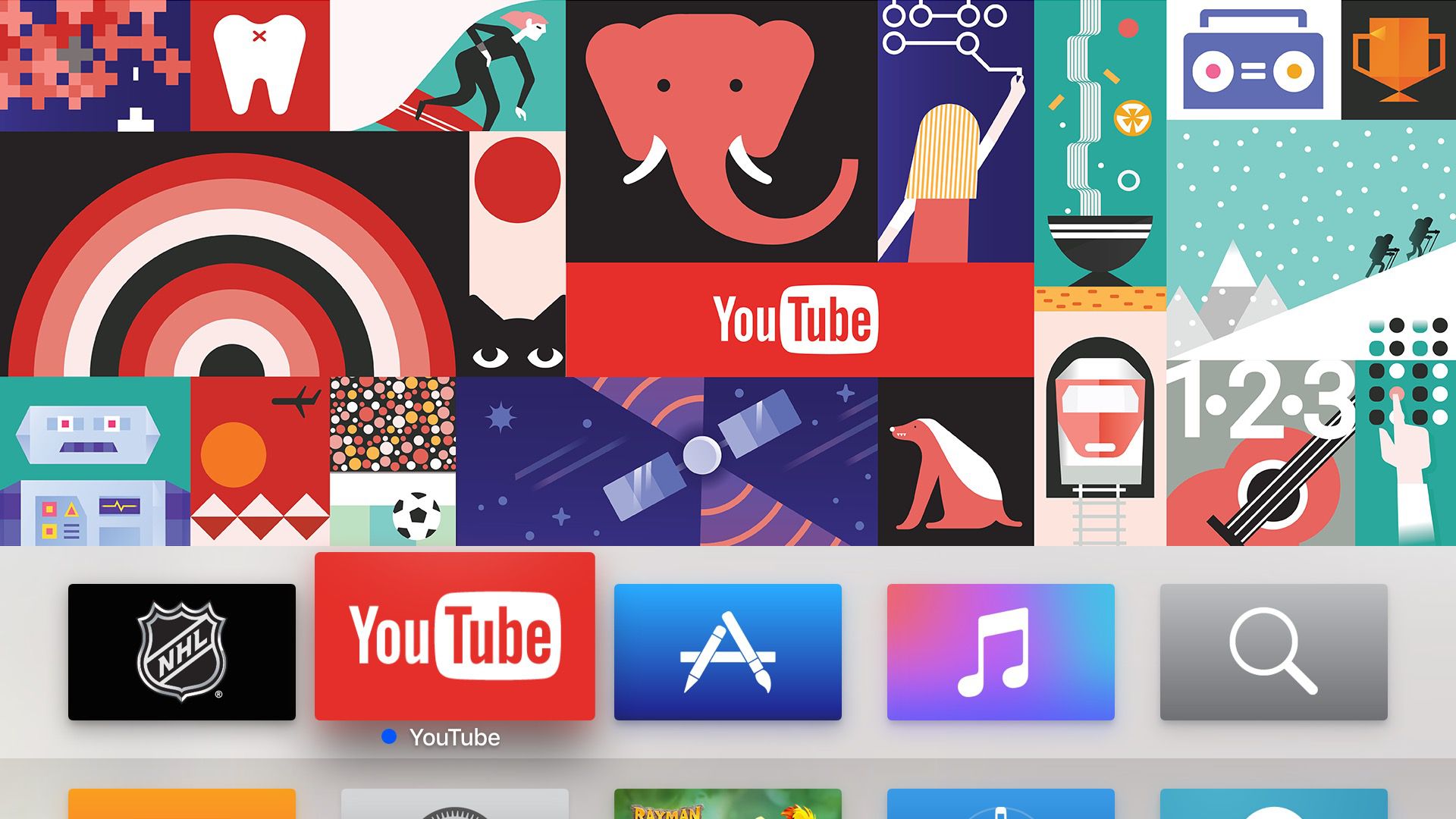На Ютубе есть два показателя, от которых зависит успешность канала. Это количество просмотров и количество фолловеров. Когда людям нравится контент, они не только просматривают его с удовольствием, а еще подписываются на сам блог. Но если что-то в проект перестает нравиться, они уходят из числа подписчиков. Если вы разочаровались в каком-то блогере или в нескольких каналах, то вам нужно знать, как удалить все подписки на Ютубе разом и можно ли это сделать.
Можно ли отписаться от всех каналов сразу?
Если вы решили почистить список каналов, которые постоянно смотрите, то вам нужно ознакомиться с основными моментами управления подписками Ютуб. И первое что вы должны знать: в видеохостинге нет такой функции, которая позволила бы в одно нажатие выйти из числа фолловеров всех проектов. Как подписывались на каналы, так и придется отписываться о них: заходить в каждый и нажимать соответствующую кнопку.
Для многих пользователей Ютуба отсутствие такой возможности кажется непродуманностью площадки. Но большинство людей уверены, что если бы такая опция была в видеохостинге, то проблем было бы больше.
Смотрите также статью “Ищем и используем грамотно раздел “Мои подписки“.
Инструкция, как удалять свои подписки
Для того, чтобы выйти из числа фолловеров канала с телефона вам нужно сделать всего несколько действий:
- Открыть мобильное приложение Youtube.
- Перейти в раздел «Подписки». Он находится внизу экрана посередине.
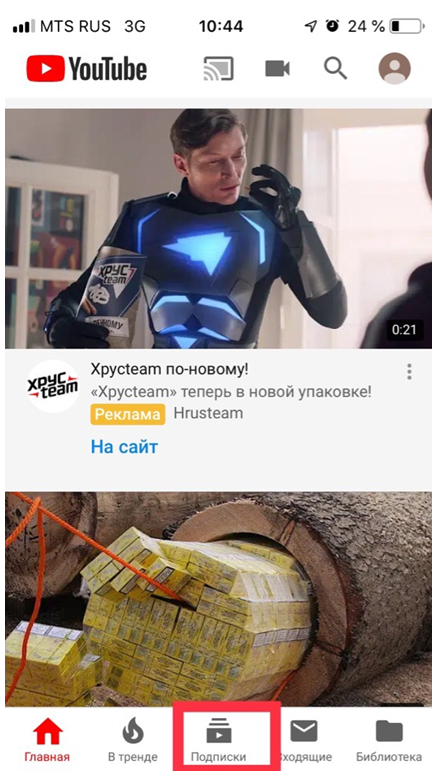
- Наверху будет высвечен список всех проектов, чьим фолловеров вы являетесь. Выберите тот, который не нужен.
- Под баннером проекта есть серая кнопка «Вы подписаны». Нажмите на нее и выберите из всплывшего окошка «Отказаться от подписки».
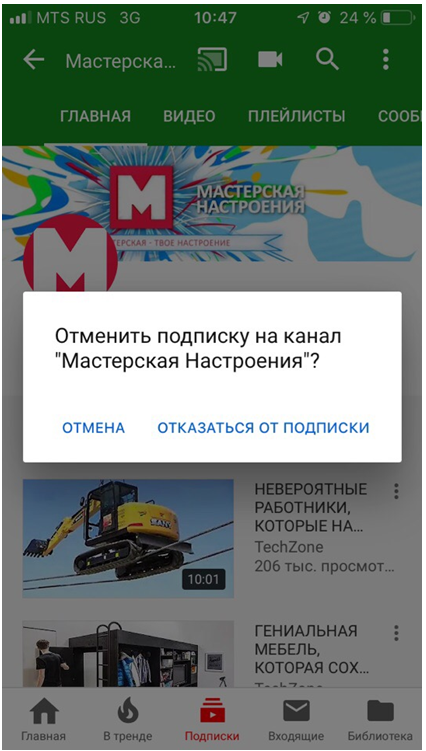
Есть еще один способ:
- Открыть мобильное приложение Youtube.
- Перейти в раздел «Подписки».
- Нажать на кнопку «Все» справа от каналов.
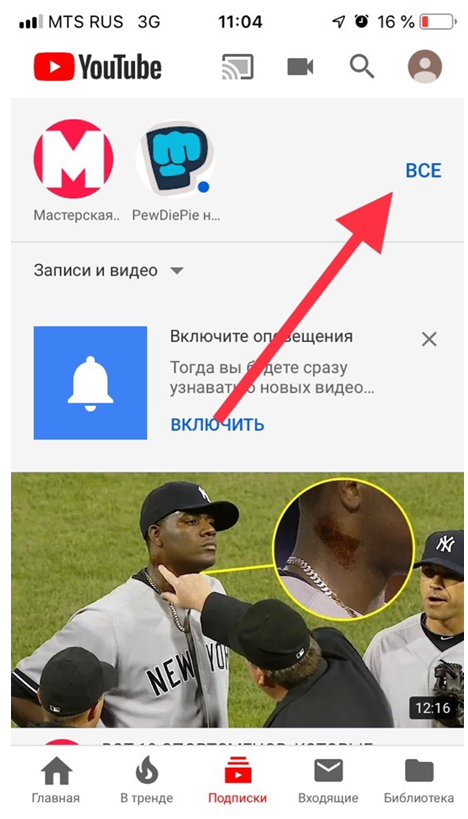
- Кликнуть раздел «Настройки».
- Провести пальцем по названию блога справа налево.
- Нажать на «Отменить подписку».
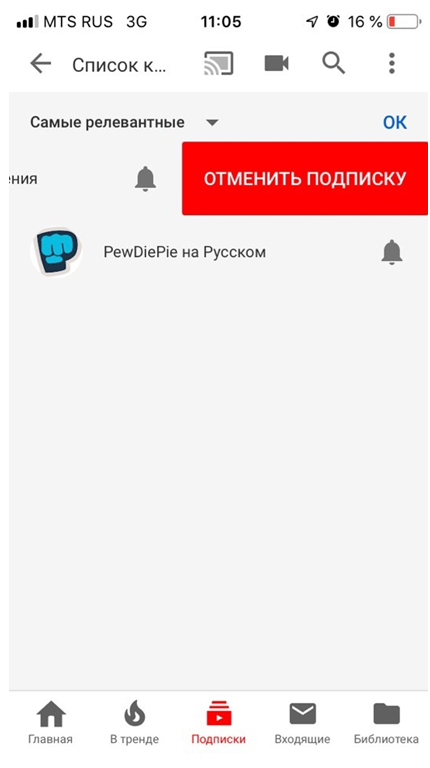
Рекомендуем к прочтению “Отписываемся от ненужных ютуб-каналов с компьютера или телефона“.
Управление подписками
Помимо отписки вы можете осуществлять с каналами следующие действия:
- Делиться с друзьями. Если какой-то проект показался вам интересным, вы всегда можете отправить ссылку на него своему другу. Для этого нужно перейти в сам блог и, нажав на три точки в правой части экрана, выбрать пункт «Поделиться». Дальше выберите, каким способом вы хотите отправить ссылку: через мессенджеры или в личных сообщениях видеохостинга.
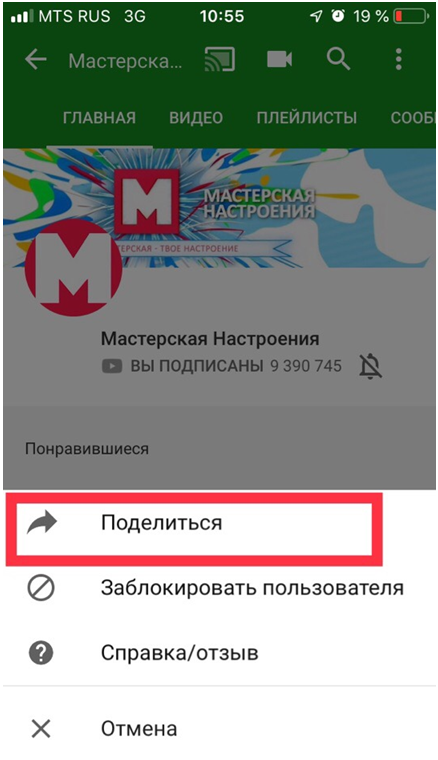
- Заблокировать пользователя. Если вы считаете, что страница нарушает чьи-то права или регламент Ютуба, или она просто вам не нравится, то ее можно заблокировать. Для этого переходим в меню (три точки в правой части экрана) и выбираем пункт «Заблокировать». Подтвердите свое решение.
- Включать оповещения. В этом случае вы всегда будете узнавать о публикации нового контента.
- Сортировать список каналов по алфавитному порядку, последним действиям или релевантности. Эта опция упрощает поиск каналов.
Более подробно о том, как работать с подписками на Ютубе, смотрите в соответствующей статье.
Заключение
Разобравшись с основными вопросами и управлением подсписками, можно сделать два вывода. Во-первых, такой опции как быстрая отписка от всех проектов на Ютубе нет. И вряд ли когда-нибудь появится. Во-вторых, с каналами доступны другие действия. Ими можно делиться, блокировать, включать и выключать оповещения, а так же сортировать для удобного поиска.
А о том, как и где посмотреть подписки и подписчиков в ВК, читайте в материале по ссылке.